Ajuste de los tonos de las fotos en blanco y negro
Cuando se imprime una imagen en blanco y negro, se puede especificar un tono para ajustar su tono de color. También se pueden hacer ajustes de precisión del tono de color.
| A | B | C |
 |
 |
 |
A: Tono frío
Un tono azulado frío
B: Blanco y negro
Un tono con un aspecto similar a un color acromático
C: Tono cálido
Un tono amarillento cálido
 Importante
Importante
- Los resultados de los ajustes en Professional Print & Layout solo se reflejarán en el material impreso, no en los datos de imagen.
 Nota
Nota
- Es posible que los tonos no se ajusten en función del tipo de soporte seleccionado.
-
Arrastre y suelte las imágenes que desea imprimir en el área Vista preliminar.
-
En Administración del color (Color Management) en la pestaña Configuración general (General Settings), seleccione Foto en blanco y negro (Black and White Photo) para Modo de color (Color Mode).
-
Desde Configuración de color (Color Settings) en la pestaña Configuración de color (Color Settings), elija un tono para la opción Tono (Tone).
Seleccione entre Tono frío (Cool Tone), Blanco y negro (Black and White) y Tono cálido (Warm Tone).
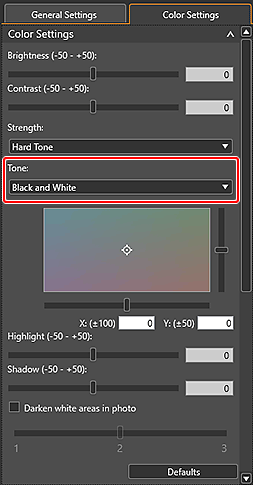
 Nota
Nota-
En el espacio de ajuste de tono de color en blanco y negro se puede hacer un ajuste de precisión del tono de color de la imagen. Haga clic en el color más parecido al que desea.
El tono en blanco y negro cambia a Personalizado (Custom) cuando se hace un ajuste de precisión en el espacio de ajuste de tono de color en blanco y negro.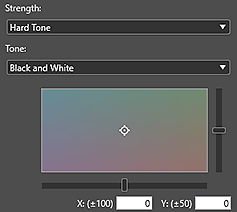
-
 Nota
Nota
- Si la casilla de verificación Osc. zonas blancas de foto (Darken white areas in photo) está seleccionada, las altas luces de la foto se oscurecerán para que resulte más fácil distinguir el límite entre la imagen y el papel.
- Para cambiar el brillo o el contraste, consulte Ajuste del balance de color, el brillo y el contraste.
- Para Configuración de color (Color Settings) en la pestaña Configuración de color (Color Settings), consulte Pestaña Configuración de color (Configuración de color).

